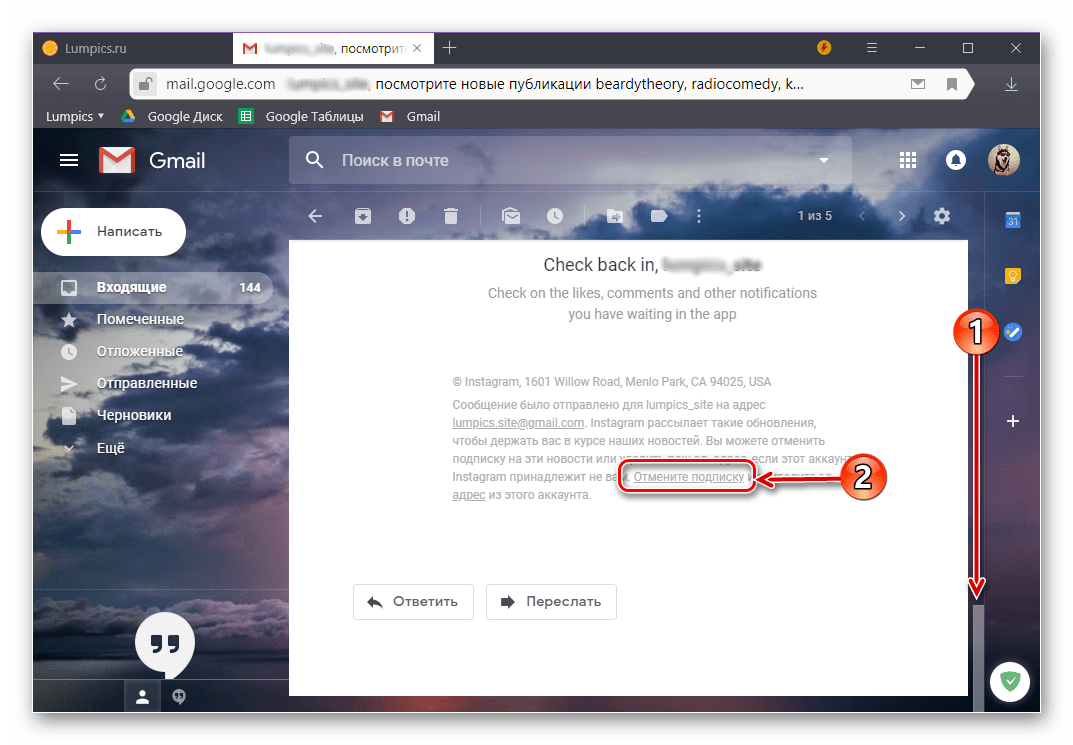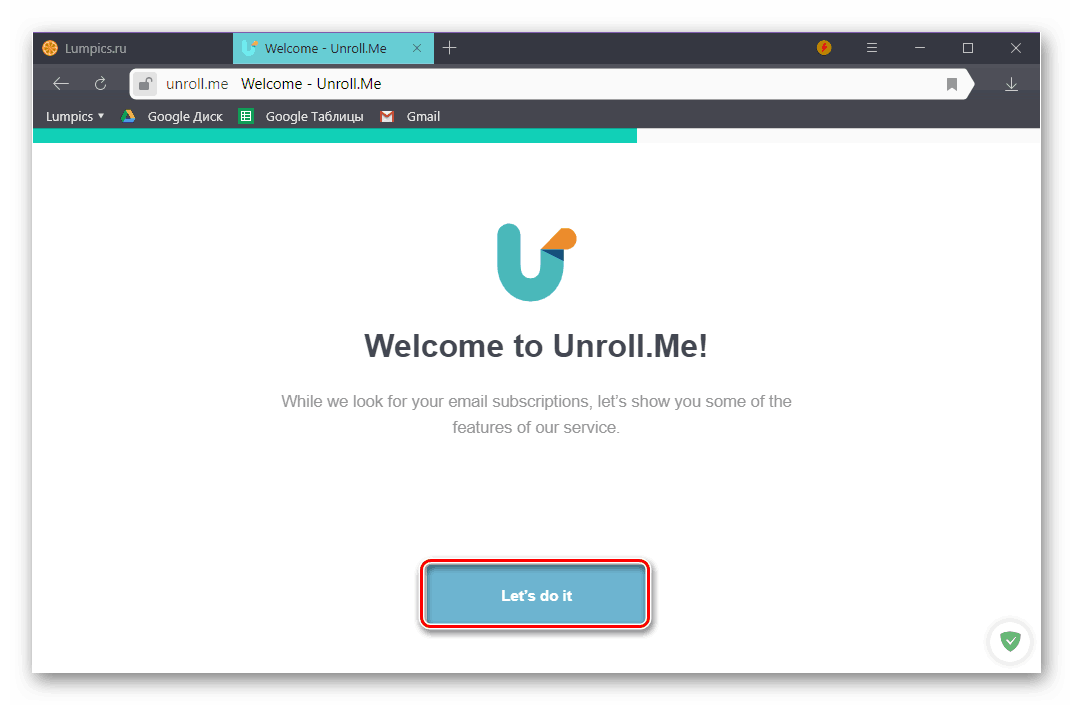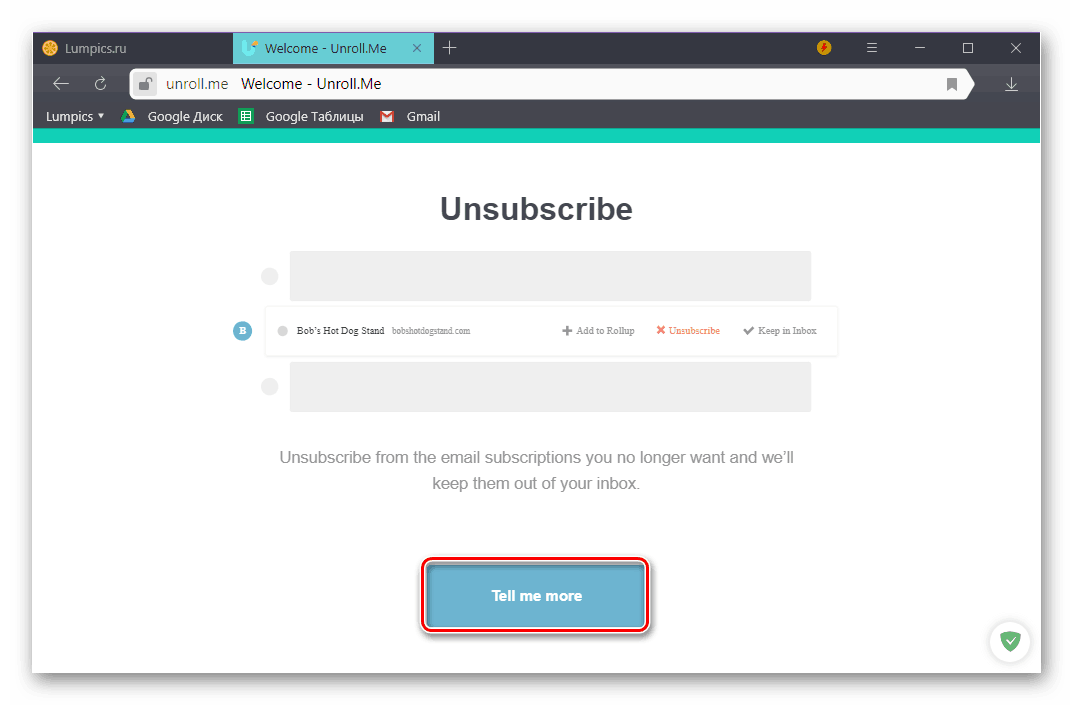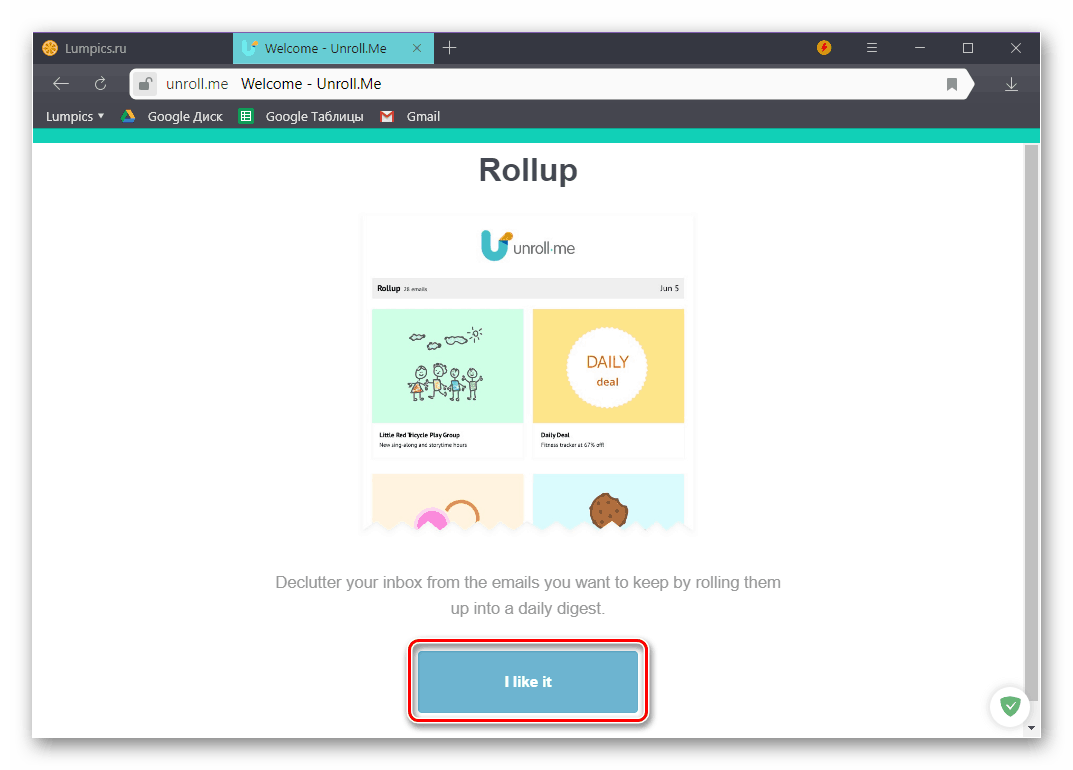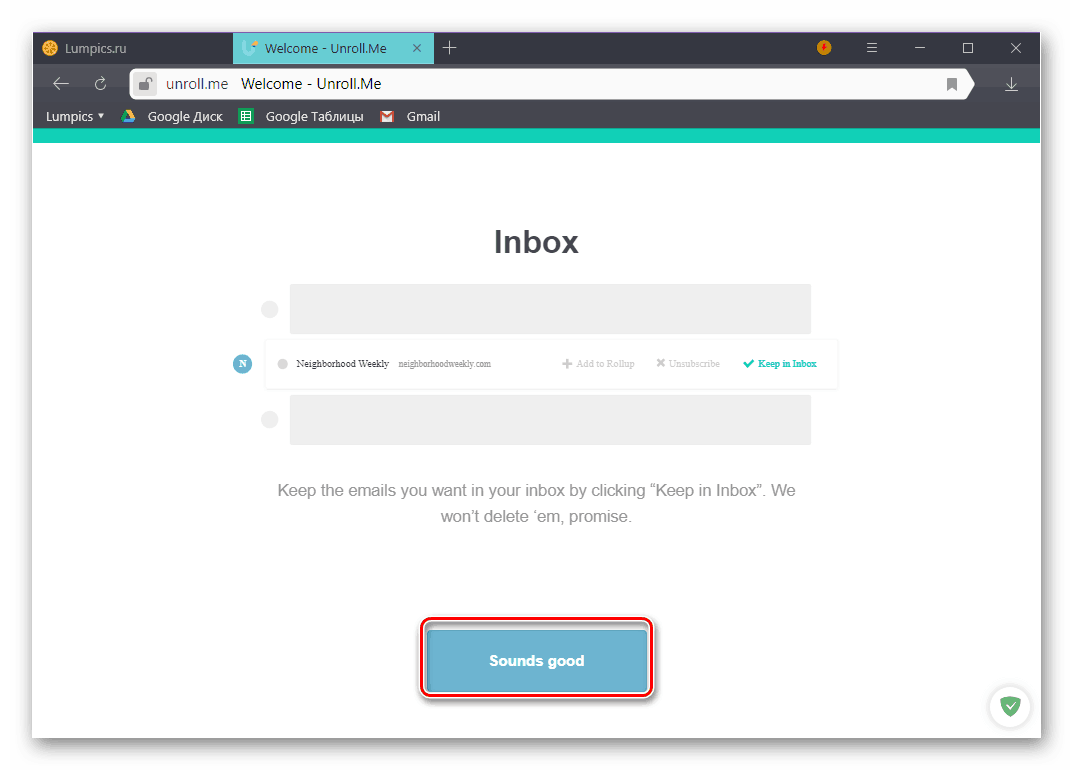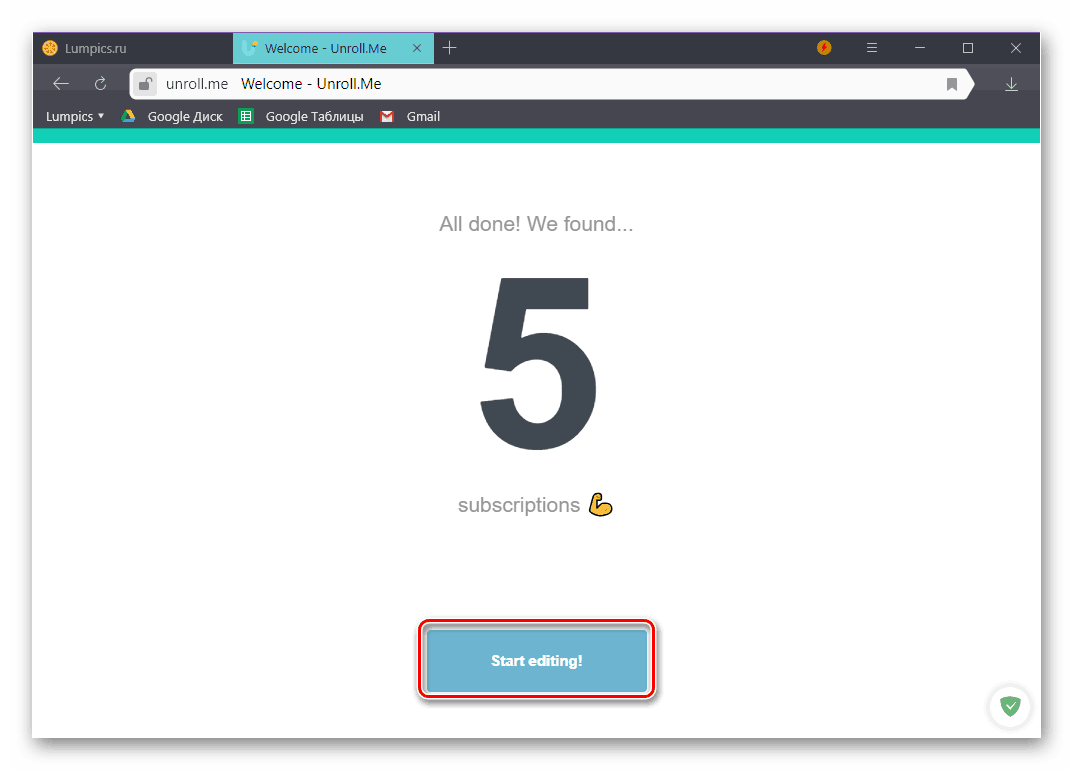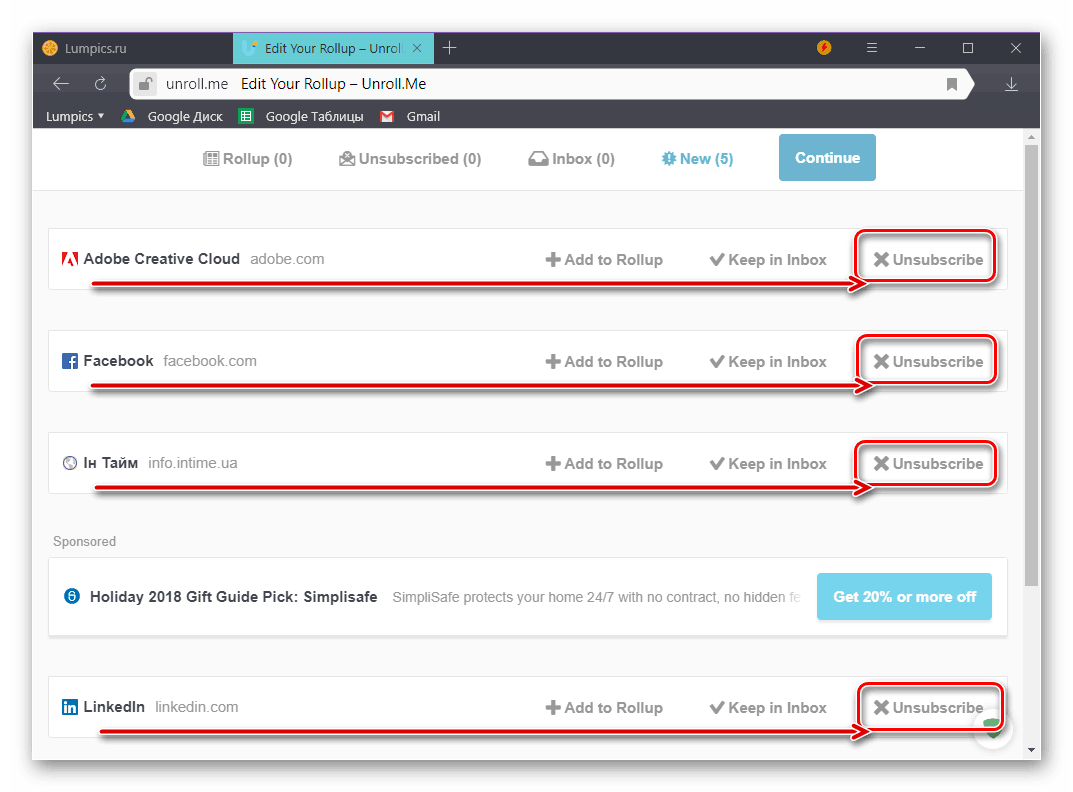Zrušte odběr e-mailu na GMail
Aktivním používáním e-mailu, ať už se jedná o službu od společnosti Google nebo jiné společnosti, která se na ní zaregistruje na různých webech, se můžete v průběhu času téměř setkat s množstvím zbytečných, ale často příchozích příchozích e-mailů. Může se jednat o reklamu, informování o propagačních akcích, slevách, "atraktivních" nabídkách a dalších poměrně nepoužitelných nebo jen nezajímavých zprávách. Abyste nevyměnili krabici s digitálním odpadem, měli byste se odhlásit od tohoto typu poštovních zásilek. Samozřejmě, to může být provedeno poštou GMail, jak to dnes řekneme.
Odhlásit od GMail
Můžete odhlásit e-maily, které již nechcete přijímat, a to ručně (odděleně od každé adresy) nebo v poloautomatickém režimu. Jak se vypořádat s vaším od GMail , rozhodněte se sami, ale přejdeme k okamžitému řešení současného problému.
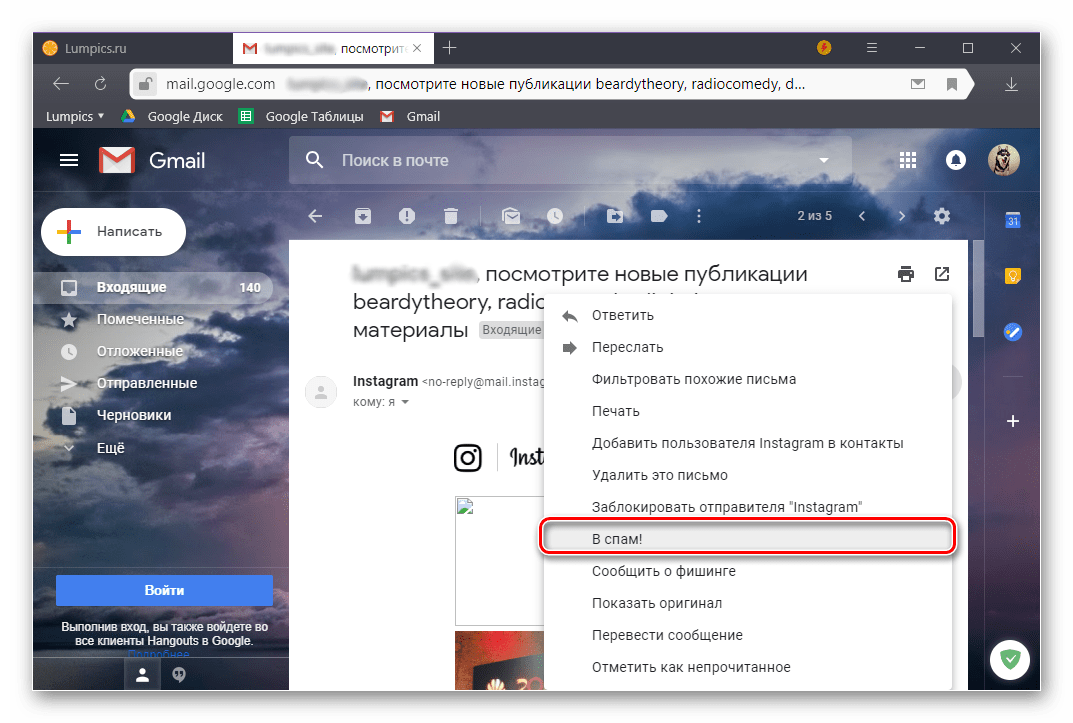
Poznámka: Pokud pošty označujete spam, a ne dopisy, na které jste se dobrovolně přihlásili, podívejte se na níže uvedený článek.
Viz též: Jak se zbavit spamu emailem
Metoda 1: Ruční odhlášení
Pokud chcete, aby vaše poštovní schránka byla "čistá a uklizená", nejvhodnější a právě tu správná volba se v tomto případě automaticky odhlásí od newsletteru ihned po tom, co ji nepotřebujete. Taková příležitost je přítomna téměř v každém dopisu, ale může být také použita k tomu, aby samostatně "vyčistil trosek".
- Otevřete příchozí zprávu z adresy, od které ji již nechcete přijímat, a přejděte stránku dolů.
- Najděte odkaz "Odhlásit se od zpravodaje" (další možnou možností je "Odhlásit se" nebo něco podobného) a klikněte na něj.
![Kliknutím na odkaz se odhlaste od e-mailového seznamu v e-mailu GMail.]()
Poznámka: Nejčastěji je odkaz na opt-out napsán malým písmem, sotva znatelný nebo dokonce úplně skrytý někde na konci, za spoustou neinformativních postav. V tomto případě, jen pečlivě zkontrolujte, zkontrolujte celý textový text dopisu o možnosti odhlásit se. K dispozici je také volba, jak je uvedeno níže, kde je úplně nezvyklé, že se zcela vyloučíte z webu sám.
- Kliknutím na odkaz nalezený ve zprávě si přečtěte oznámení o pozitivním výsledku (úspěšná odpověď) nebo v případě potřeby potvrďte svůj silný záměr zrušit odběr z informačního bulletinu. Za tímto účelem může být poskytnuto odpovídající tlačítko, formulář, který nejdříve vyplníte (například zadáte svou e-mailovou adresu z nějakého důvodu nebo jednoduše uvedete důvod) nebo malý seznam otázek. V kterémkoli případě postupujte podle zjevných kroků, které jsou nezbytné k odmítnutí přijímat dopisy od určité služby.
- Po odhlášení od odeslání zásilky z jedné adresy to udělejte všemi dalšími písmeny, které už nechcete přijímat.
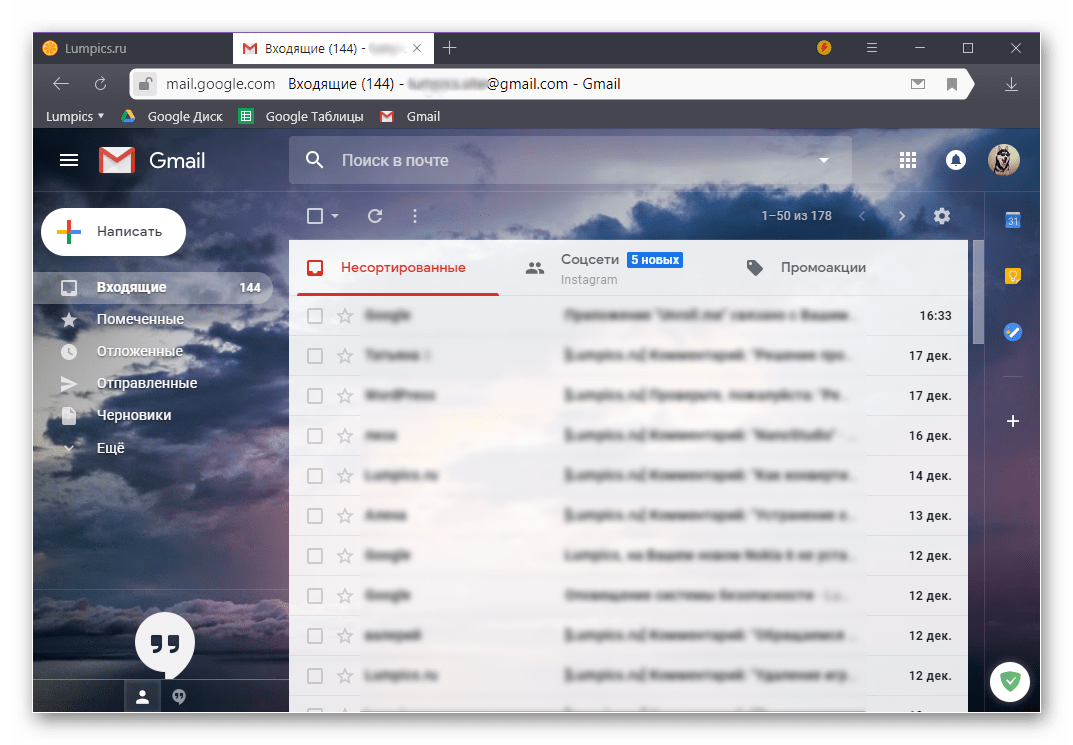
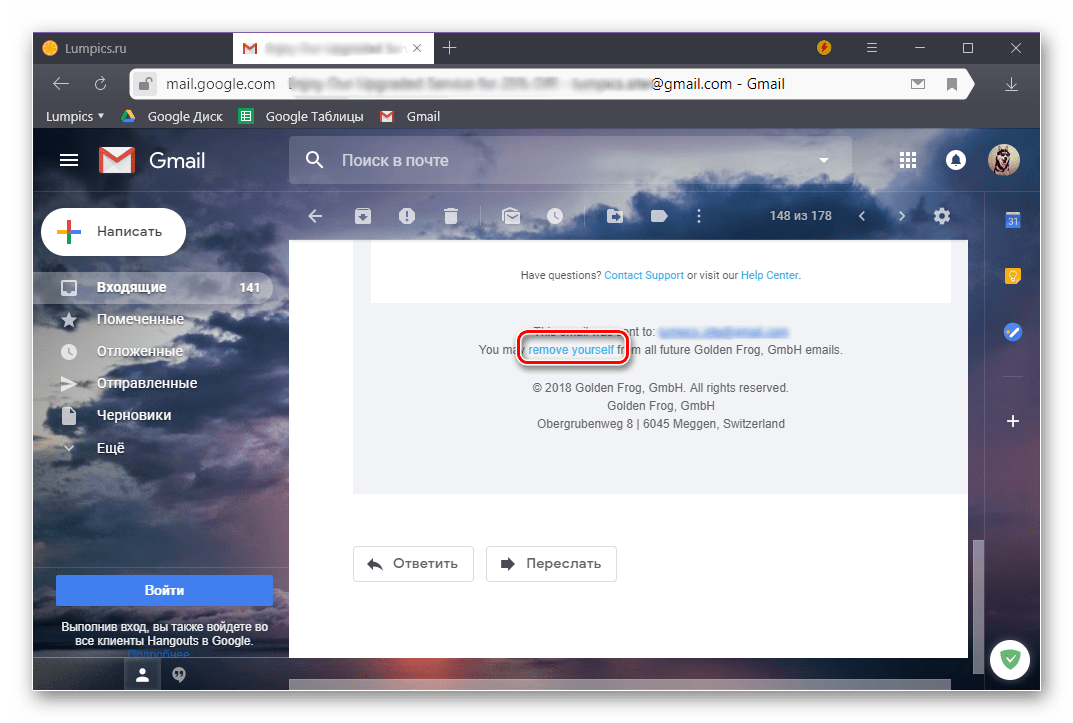
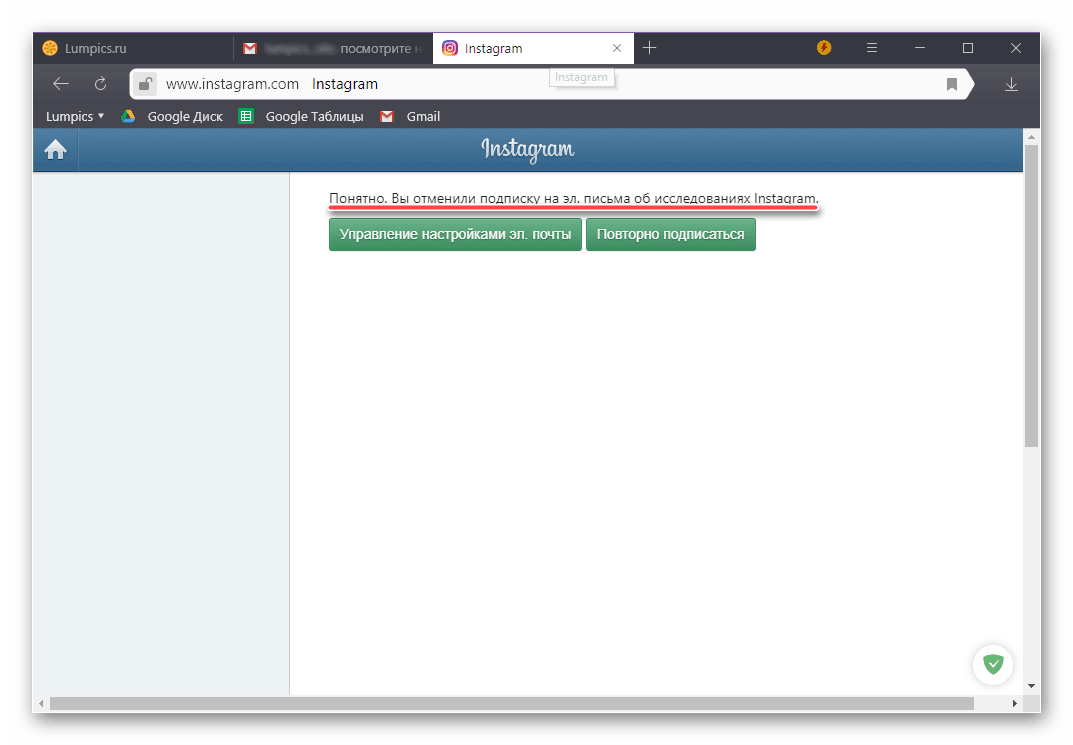
Tímto způsobem můžete odmítnout přijímat nezajímavé nebo jednoduše nepotřebné příchozí e-maily. Tato volba je dobrá, pokud to děláte průběžně, protože se objeví poštovní zásilky, které se staly zbytečné. Pokud existuje mnoho takových zpráv, budete muset požádat o pomoc z webových zdrojů třetích stran, o nichž budeme diskutovat později.
Metoda 2: Speciální služby
Chcete-li se odhlásit od několika e-mailových adres a dokonce i mnoha e-mailových adres, musíte použít specializovanou online službu. Jedním z nich je požadavek Unroll.Me mezi uživateli, jehož příkladem bude řešení stávajícího problému.
Přejděte na webovou stránku Unroll.Me
- Jakmile se na serveru služby, kde se dostanete výše uvedený odkaz, klikněte na tlačítko Začínáme .
- Na stránce autorizace, na které budete přesměrováni, vyberte první dostupnou volbu "Přihlaste se pomocí Googlu" .
- Dále se dozvíte, jak Unroll.Me používá data o vašem účtu a teprve potom klikněte na "Souhlasím" .
- Vyberte ze seznamu dostupného účtu Google (a tedy i GMail), z něhož se musíte odhlásit od newsletteru nebo zadat své uživatelské jméno a heslo pro jeho zadání.
- Opět pečlivě zkontrolujte, co webová služba, kterou uvažujeme, děláte s vaším účtem, budete moci dělat, a pak mu to "povolíte" .
- Gratulujeme, jste úspěšně přihlášeni do služby Unroll.Me, ale nyní vám služba velmi stručně řekne, co může udělat. Nejprve klikněte na tlačítko "Uděláme to"
![Začněte používat službu Unroll.me, abyste se odhlásili od mailingu]()
pak - "Řekni mi víc" ,![Stáhněte si další informace o používání služby Unroll.me online, abyste se odhlásili od zasílání pošty.]()
dále - "Líbí se mi"![Potvrzení vašeho záměru zbavit se poštovních zásilek poštou na stránkách služby Unroll.me]()
po - "Zní to dobře" .![Schopnost prohlížet zásilky dříve, než popisují službu Unroll.me]()
- A až poté, co tato prodloužená předehra začne skenovat vaši poštovní schránku GMail za přítomnost e-mailů, ze kterých se můžete odhlásit. S příchodem nápisu "Vše hotovo! Nalezli jsme ... " a pod ním je velké číslo označující počet nalezených odběrů, klikněte na tlačítko " Spustit úpravu " .
![Přejděte na úpravu odběrů na webu služby Unroll.me, abyste se odhlásili od zasílání pošty]()
Poznámka: Někdy služba Unroll.Me nenalezne poštovní zásilky, ze kterých se můžete odhlásit. Důvodem je, že některé poštovní adresy nevnímá jako nežádoucí. Jediným možným řešením v tomto případě je první metoda tohoto článku, která popisuje ruční odhlášení a diskutuje výše.
- Podívejte se na seznam zásilek, které našel Unroll.Me, ze kterého se můžete odhlásit. Před všemi, které už nepotřebujete, klikněte na "Odhlásit se" .
![Výběr adresy v webové službě Unroll.me, chcete-li zrušit odběr z pošty]()
Stejné služby, dopisy, z nichž se nepovažujete za zbytečné, lze ignorovat nebo označit stisknutím tlačítka "Uchovat v doručené poště" . Po dokončení práce se seznamem klikněte na "Pokračovat" .
- Dále společnost Unroll.Me nabídne sdílení informací o své práci v sociálních sítích. Udělejte to nebo ne - rozhodněte se sami. Chcete-li pokračovat bez publikování, klikněte na nadpis "Pokračovat bez sdílení" .
- Nakonec služba bude "hlásit" o počtu odeslaných e-mailů, které jste od něj odhlásili, a poté dokončit práci dokončete kliknutím na tlačítko Dokončit .
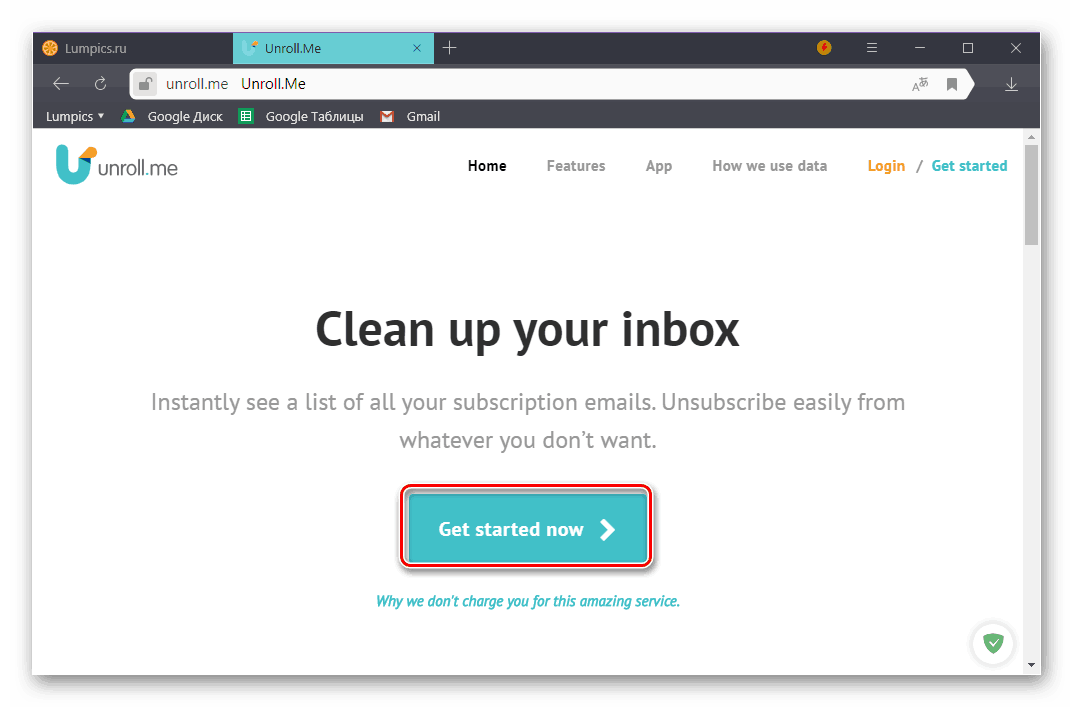
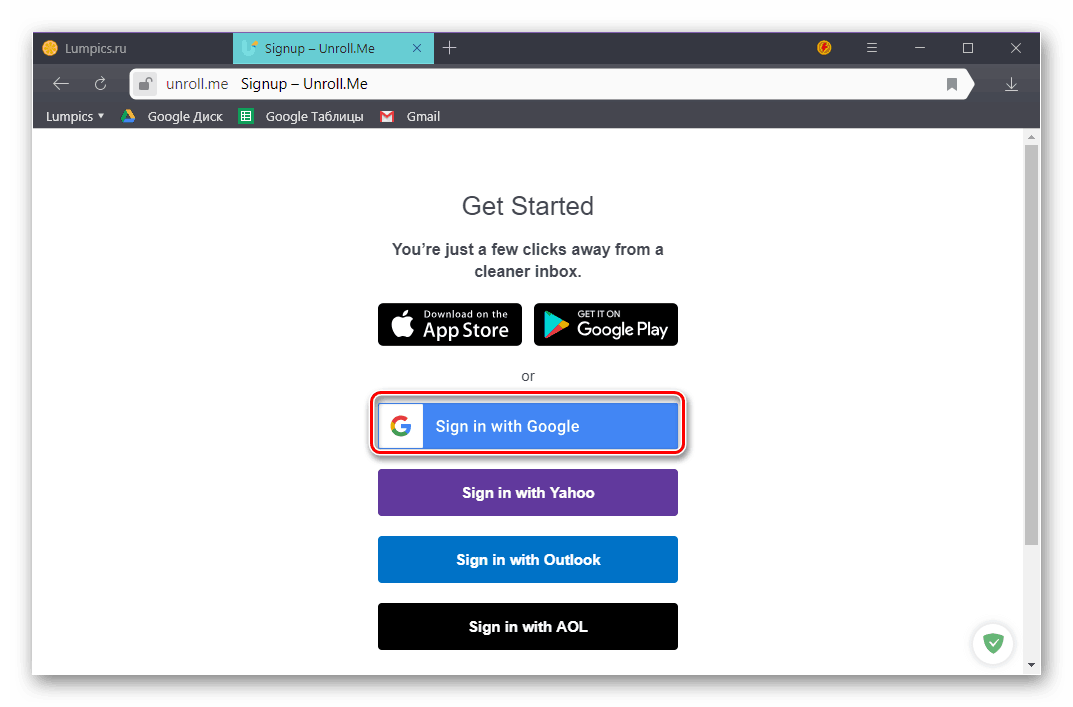
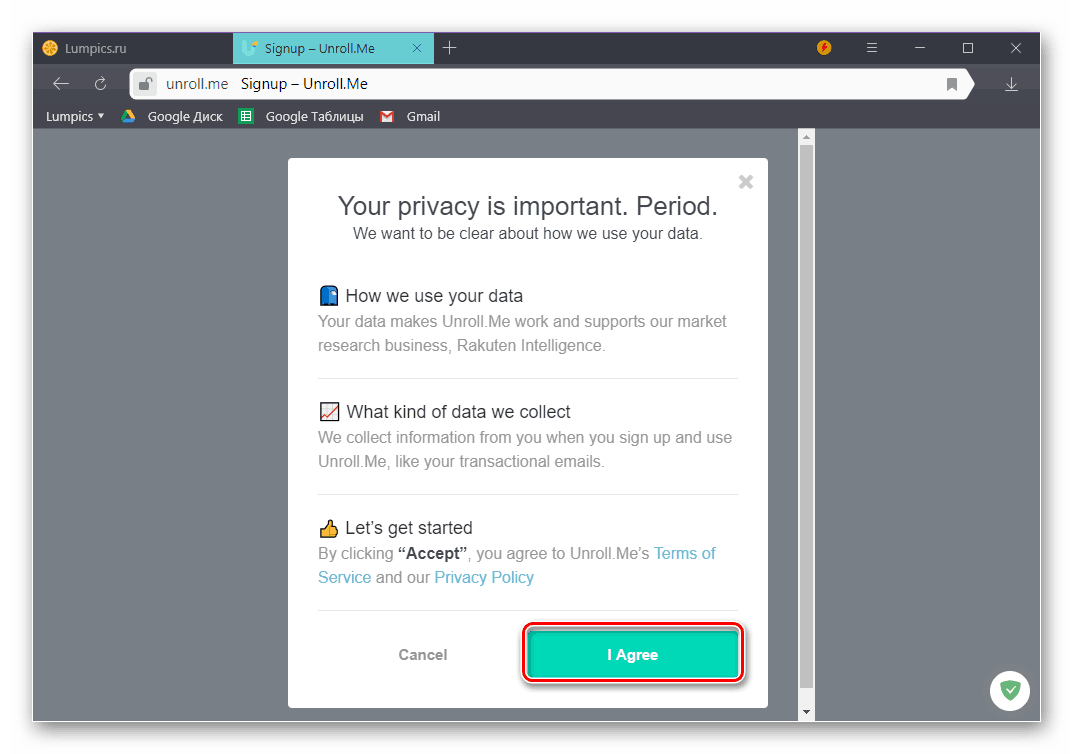
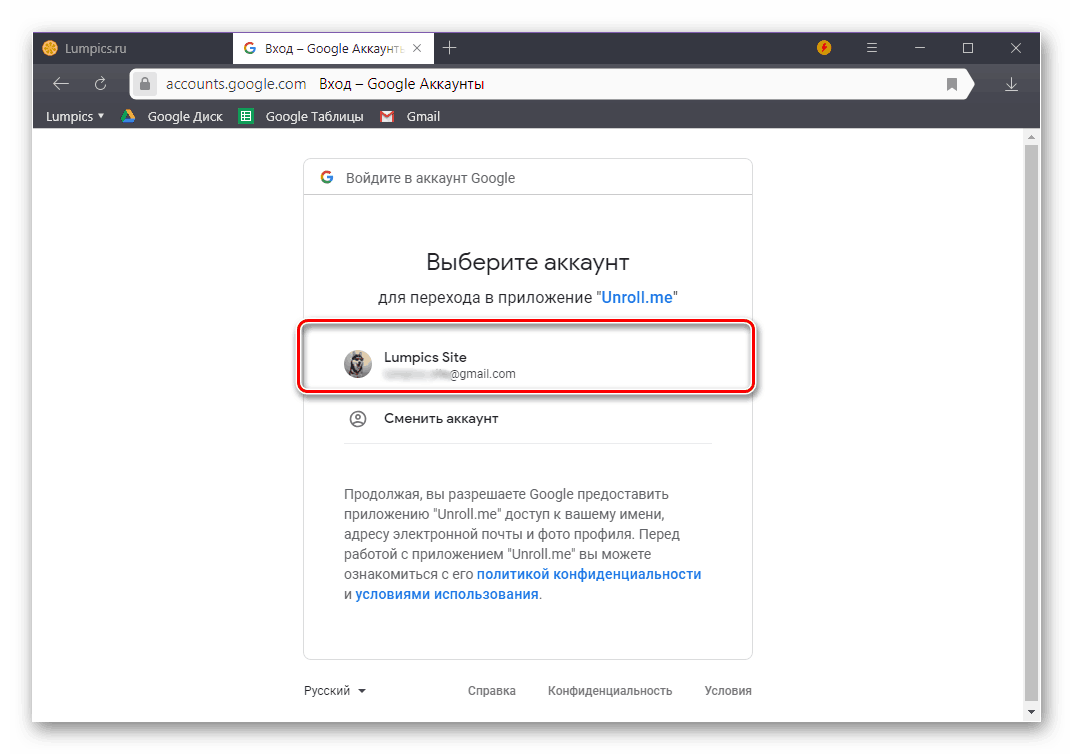
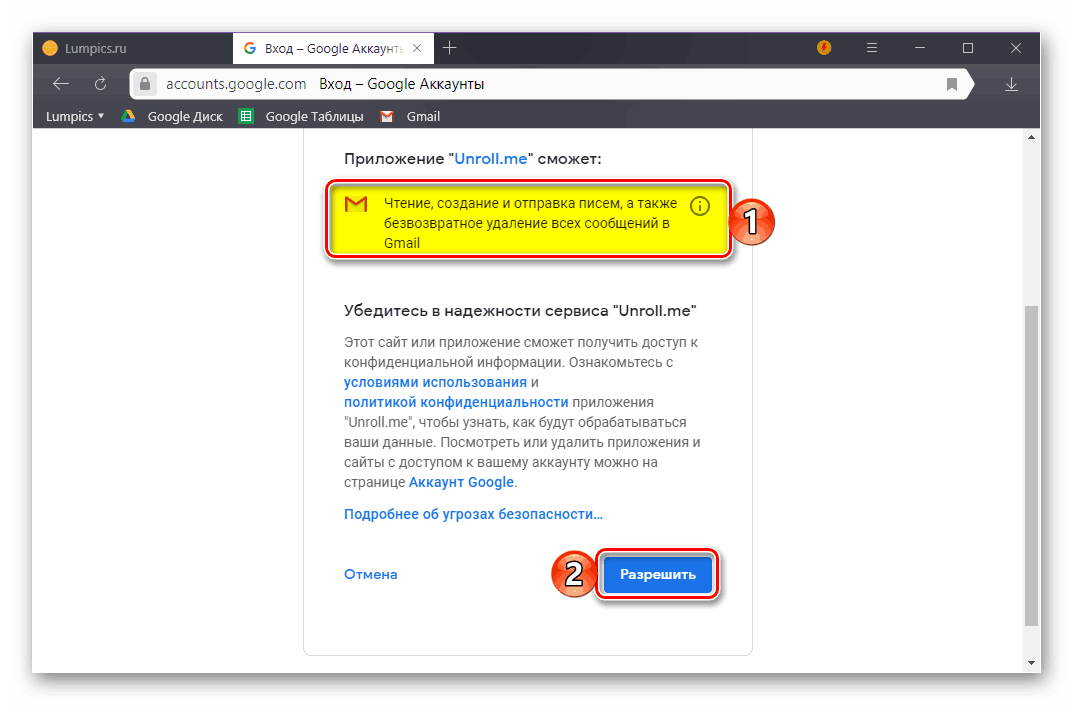
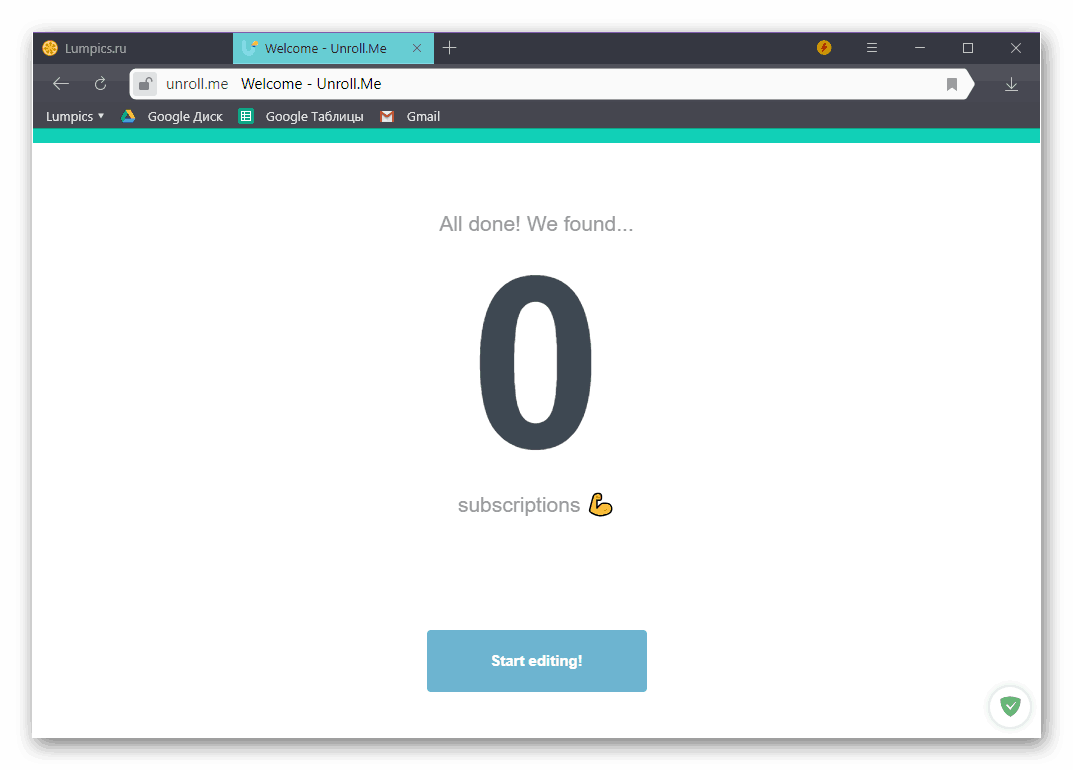
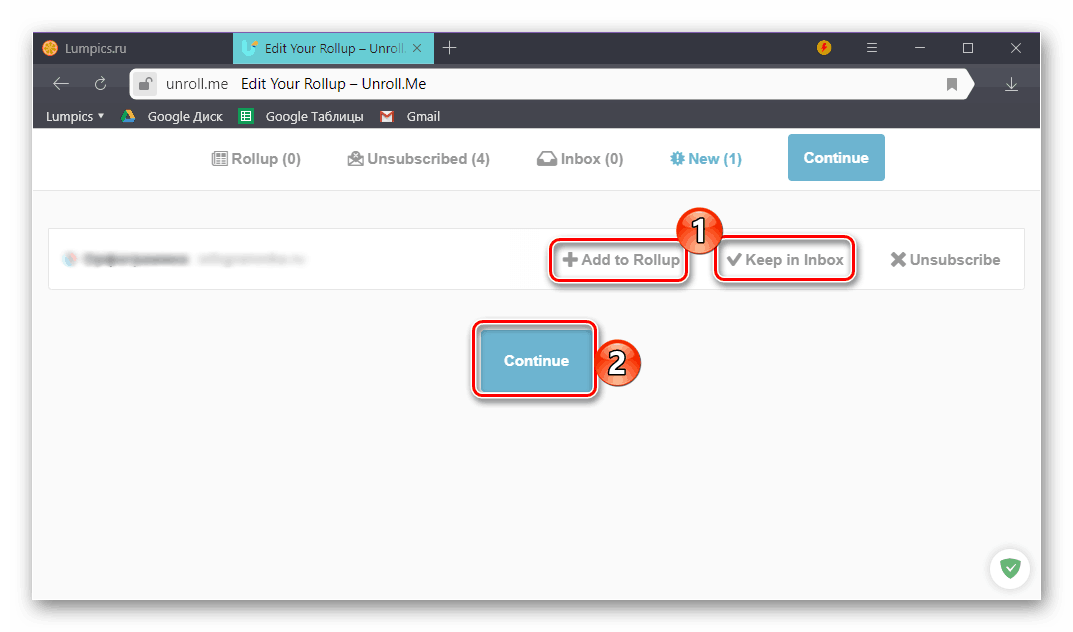
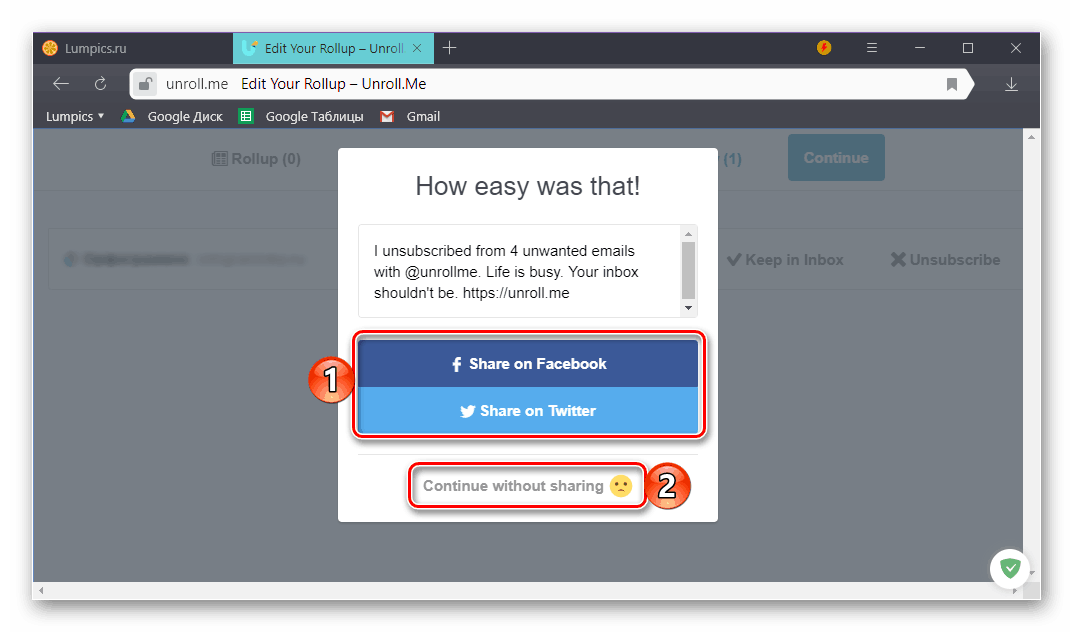
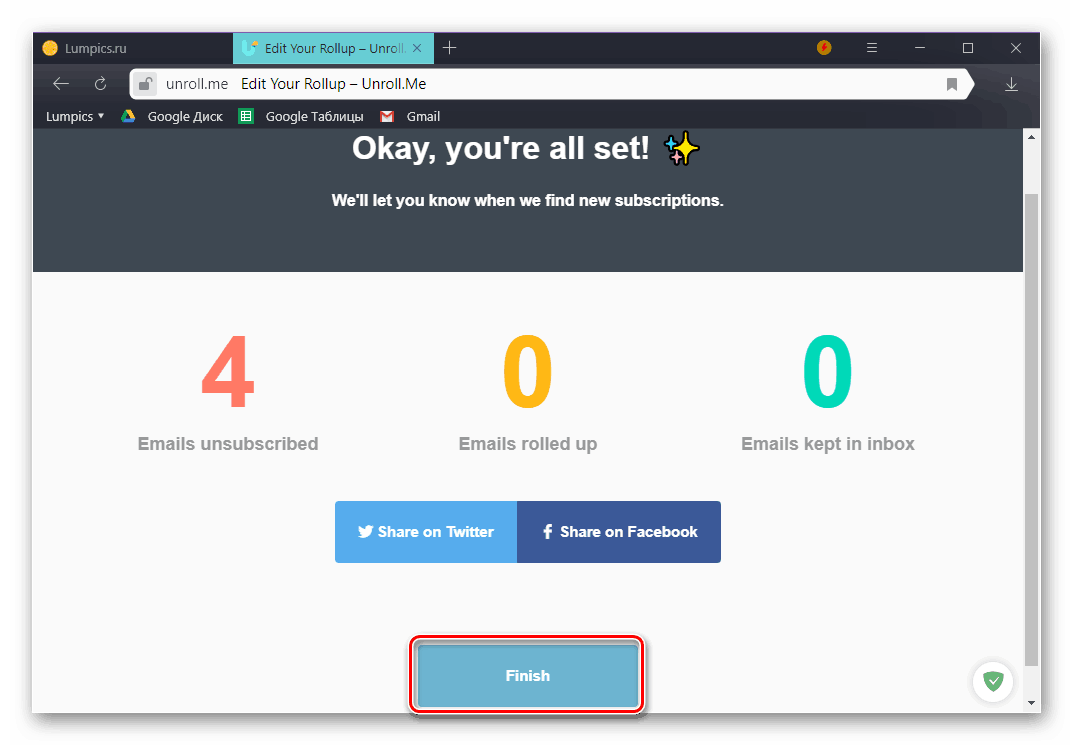
Můžeme bezpečně říci, že používání webové služby Unroll.Me k vyřešení problému, který uvažujeme dnes, je velice pohodlná a jednoduchá volba při jeho implementaci. Trvá dlouhý čas, než se můžete přesvědčit o procesu kontroly poštovní schránky a hledání poštovních zásilek, ale častěji je tento způsob odůvodněn pozitivním a rychle dosaženým výsledkem. Pro větší efektivitu doporučujeme, abyste po vyplnění formální odpovědi opět prošli obsahem poštovní schránky sami - pokud tam zůstávají nežádoucí dopisy, měli byste se z nich ručně odhlásit.
Závěr
Nyní přesně víte, jak se odhlásit od e-mailu na GMail. Druhá metoda vám umožňuje automatizovat tento proces, první je dobré pouze pro zvláštní případy - když je v poštovní schránce zachován alespoň relativní pořadí. Doufáme, že tento materiál vám bude užitečný, ale pokud máte nějaké otázky, můžete se jimi v komentářích ptát.